
音频编辑 占存:16.17MB 时间:2022-04-13
软件介绍: Cool Edit Pro正式版是款基于windows平台下使用的音频编辑与制作工具。Cool Edit Pro最新版可以...
小伙伴们知道Cool Edit Pro怎么合成音乐吗?今天小编就来讲解Cool Edit Pro合成音乐的方法,感兴趣的快跟小编一起来看看吧,希望能够帮助到大家呢。
第一步:打开cool edit pro软件,进入它的主界面(如图所示);
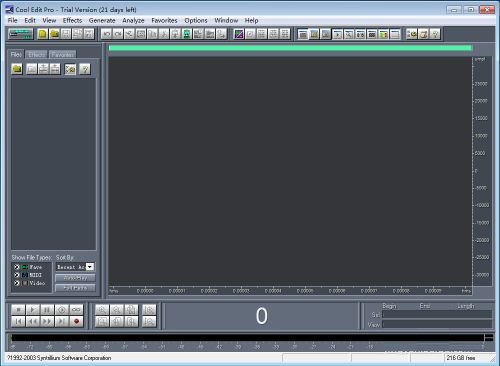
第二步:点File,选择Open(如图所示);
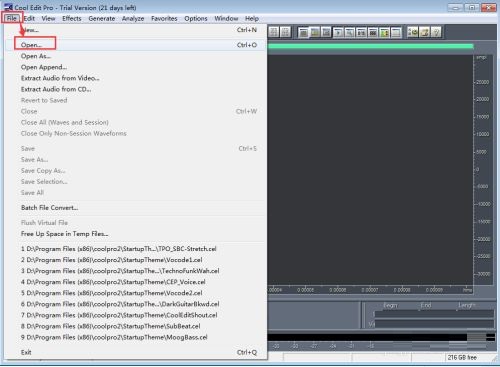
第三步:打开一个声音片断(如图所示);

第四步:用同样的方法将其他三个声音片断导入到软件中(如图所示);

第五步:点View菜单,选择Toolbars,将Multitrack view打开,这样就可以同时看到几个音轨(如图所示);
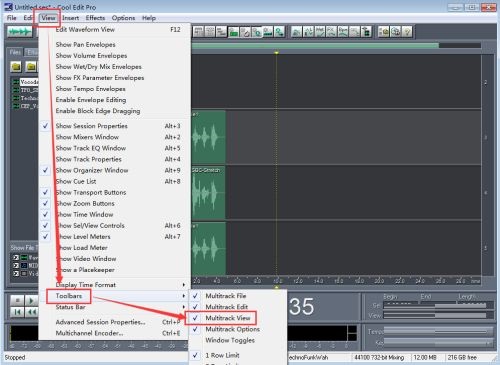
第六步:根据声音合成的先后顺序,将音频进行恰当地编辑处理,如选中其中的一个声音片断(如图所示);

第七步:按鼠标右键,点cut(如图所示);
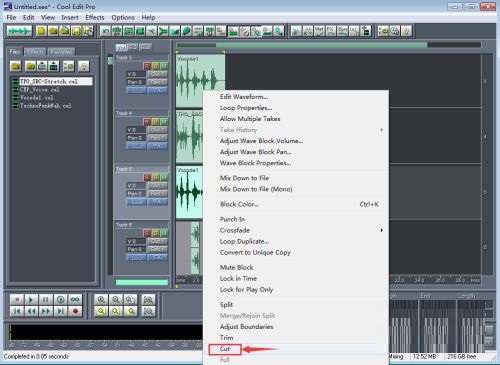
第八步:在要粘贴的位置按鼠标右键(如图所示);

第九步:点Insert,选择刚才剪切掉的那个声音片断,这样我们就将两个声音片断合成在一起了(如图所示);

第十步:用同样的方法将其它片断剪切后粘在一起,然后全部选中它们,按右键,选择Group Blocks就可以成功地将这四个声音片断合成在一起(如图所示)。
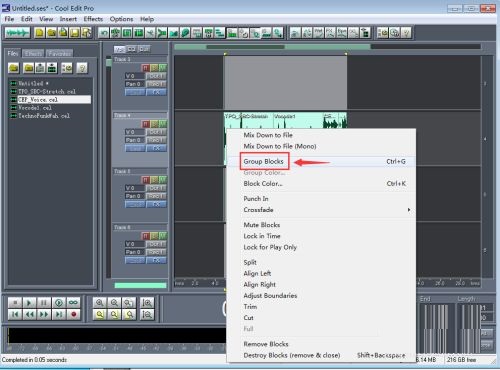
以上就是小编给大家带来的Cool Edit Pro怎么合成音乐的全部内容,希望能够帮助到大家哦。